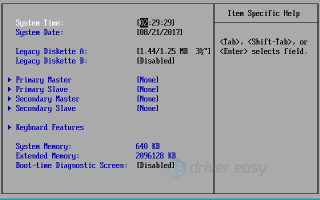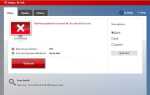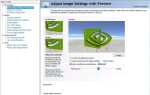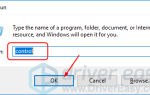Многие пользователи сталкиваются с ошибкой «Нет загрузочного устройства» при попытке запустить компьютер. Обычно ошибка возникает после перезагрузки компьютера, чтобы устранить проблему, или после добавления нового жесткого диска. Причиной этой ошибки может быть неправильный порядок загрузки, неисправная MBR, не обнаруженный жесткий диск или раздел или другое.
Это раздражающая проблема. В данный момент ваш компьютер полностью непригоден, и вы, возможно, с тревогой думаете, что вы должны сделать, чтобы исправить эту ошибку.
Но не волнуйтесь! Можно исправить эту ошибку. Вот несколько исправлений, которые вы должны попробовать:
1) Проверьте порядок загрузки
2) Исправьте загрузочную информацию вашей системы
3) Установить основной раздел обратно как активный
4) Сброс вашей системы
* Обратите внимание, что для выполнения методов 2, 3 и 4 вам понадобится Установочный носитель Windows, например, DVD или USB-накопитель с установочным пакетом Windows внутри.
1) Проверьте порядок загрузки
Неправильный порядок загрузки может ввести в заблуждение ваш компьютер для загрузки с не загружаемого жесткого диска или устройства, и поэтому вы получите ошибку «Нет загрузочного устройства». Таким образом, вы должны убедиться, что ваш жесткий диск является первым в порядке загрузки. Чтобы проверить порядок загрузки:
1. Введите BIOS. (Если вы не знаете, как, вы можете проверить это руководство.)
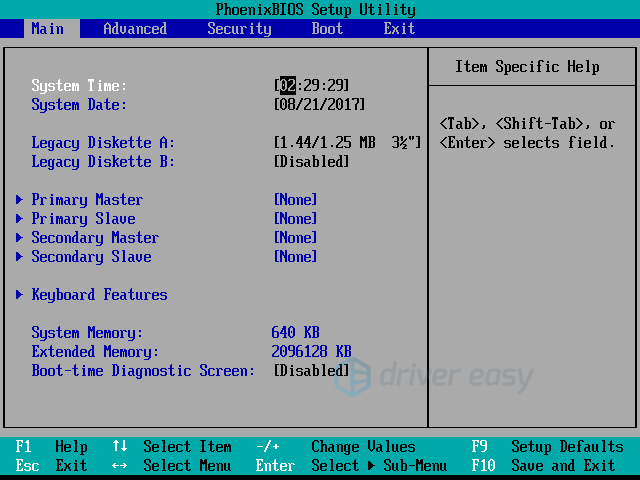
2. нажмите клавиши со стрелками вправо на клавиатуре, пока ботинок вкладка открыта. Затем переместите Жесткий диск наверх списка порядка загрузки. (Вы можете прочитать инструкцию вашего BIOS, чтобы узнать, как перемещать элемент в списке.)
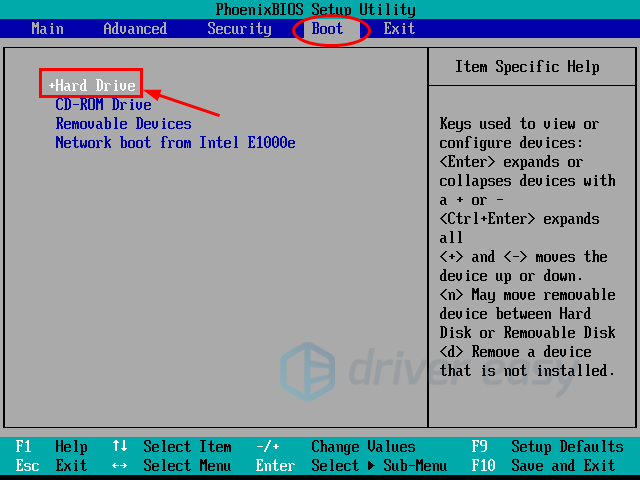
2) Исправить загрузочную информацию вашей системы
Вы можете получить ошибку «Нет загрузочного устройства», если информация о загрузке, такая как BCD (Boot Configuration Data) или MBR (Mater Boot Record) вашего компьютера, повреждена. Вы можете попробовать исправить или пересоздать информацию, чтобы увидеть, решит ли это вашу проблему.
1. Вставьте установочный носитель Windows в компьютер и загрузитесь с него. (Проверьте это руководство чтобы узнать, как загрузиться с USB-накопителя, DVD или CD.)
2. Выберите язык и регион, а затем нажмите Почини свой компьютер.
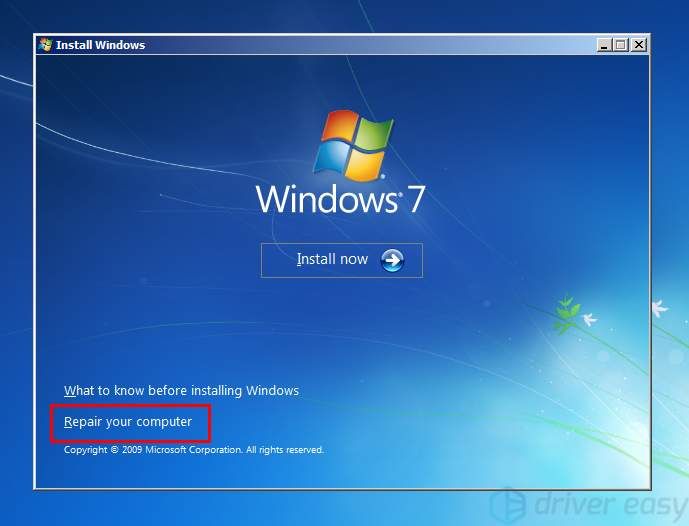

3. Если вы используете Установочный носитель Windows 10, Выбрать Устранение проблем а потом Командная строка.


4. Если вы используете Windows 7 Media, в опциях восстановления системы выберите первый предмет (Используйте инструменты восстановления …), а затем выберите Windows 7 Система из списка систем. Затем нажмите на следующий. После этого нажмите на Командная строка.


5. В командной строке введите следующие строки одну за другой и нажмите Войти на вашей клавиатуре после каждого. (Если вас спросят, хотите ли вы добавить новую установку в список загрузки, Нажмите Y а затем нажмите Войти.)
- bootrec / fixmbr
- bootrec / fixboot
- bootrec / scanos
- bootrec / rebuildbcd
6. Выход Командная строка и запустить снова твой компьютер. Если этот метод работает для вас, вы сможете исправить ошибку сейчас.
3) Установить основной раздел обратно как активный
Основной раздел — это место, где установлена операционная система. Ошибка «Нет загрузочного устройства» может возникнуть, если основной раздел жесткого диска неактивен из-за какой-либо ошибки на вашем компьютере. Вы должны установить его обратно как активный, чтобы исправить проблему. Для этого:
1. Ссылаться на шаги в методе 2 загрузиться с установочного носителя Windows и открыть Командная строка в установочном пакете.
2. В командной строке введите «DiskPartИ нажмите Войти. Затем введите «список дисковИ нажмите Войти.


3. В списке дисков введите «выберите диск 0 ( «0Здесь относится к номеру диска где вы установили свою систему) »И нажмите Войти.
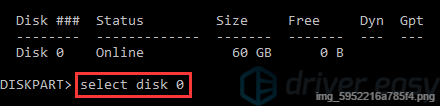
4. Тип «раздел спискаИ нажмите Войти. Затем в списке разделов на этом диске введите «выберите раздел 1 ( «1Здесь относится к числу Системный зарезервированный раздел, где находится загрузчик. Обычно это меньший основной раздел) »и нажмите Войти.
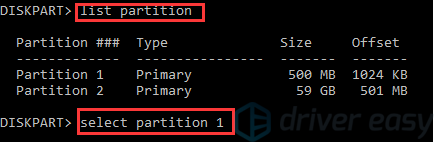
5. Тип «активныйИ нажмите Войти.

6. Системный раздел теперь активен. Тип «выходИ нажмите Войти выйти из diskpart и закрыть командную строку. затем рestart ваш компьютер и посмотреть, если ошибка разрешится.
4) Сброс вашей системы
Также возможно, что поврежденные файлы в вашей операционной системе вызывают ошибку. Вы можете попробовать перезагрузить систему и посмотреть, решит ли это проблему. Для этого вы можете использовать установочный носитель Windows для переустановки операционной системы. Если этот метод может помочь вам, ошибка больше не будет возникать на вашем компьютере после переустановки.